Cara Menambahkan Kotak Info Penulis di Postingan WordPress
Diterbitkan: 2020-08-23Menjalankan blog di situs web adalah salah satu hal menarik yang mungkin Anda lakukan. Pertama-tama, ini memungkinkan Anda untuk mengungkapkan pikiran Anda tentang topik tertentu . Butuh kreativitas dan kesabaran. Selain itu, Anda juga bisa membantu orang dengan menulis artikel instruksional . Namun, karena ada begitu banyak blog di luar sana, menjadi penulis terkemuka mungkin sulit. Menemukan topik diskusi yang unik sangatlah sulit. Dengan mengingat hal itu, Anda harus selalu fokus pada kualitas artikel Anda, atau setidaknya menemukan penulis yang baik untuk menulis untuk Anda. Namun demikian, selain mencari penulis yang baik, artikel juga harus terlihat profesional . Cara yang baik untuk melakukannya adalah dengan menambahkan kotak info penulis di postingan WordPress . Itu menambah kredibilitas artikel. Selain itu, jika penulisnya baik, Anda akan memiliki banyak pembaca yang mengikutinya.
Memahami dasar-dasar kotak info penulis di WordPress
Pertama-tama, mari kita bicara tentang elemen dasar kotak info penulis di WordPress . Ini terdiri dari nama penulis, isi untuk info penulis, dan foto thumbnail . Namun, ketahuilah bahwa foto tidak selalu dimasukkan sebagai bidang, karena Anda akan menemukan beberapa contoh di mana hanya ada nama dan bio. Meskipun, memiliki foto adalah tambahan yang cerdas karena terlihat lebih menarik secara visual.
Selain itu, jika Anda mencoba membuat artikel di blog Anda terlihat lebih profesional, pertimbangkan untuk mengizinkan pengguna melaporkan komentar yang tidak pantas. Ini akan melindungi penulis Anda juga.
Memilih jenis kotak info penulis
Ini adalah proses yang mudah, dan itu tergantung pada jenis blog. Jika berorientasi pada penulis tunggal , Anda hanya perlu satu halaman tentang penulisnya . Itu adalah solusi yang jauh lebih baik daripada menambahkan info penulis yang sama di bagian bawah setiap artikel.

Namun, jika itu adalah blog multi-penulis , Anda benar-benar perlu menambahkan kotak info penulis di posting WordPress . Selanjutnya, jika Anda mengizinkan pengguna untuk mengirimkan artikel, Anda juga harus menambahkan bilah pencarian ke menu WordPress. Itu membuatnya lebih mudah untuk menemukan penulis atau artikel tertentu.
Metode menambahkan kotak penulis di posting WordPress
Setelah Anda selesai dengan proses perencanaan, pikirkan tentang metode terbaik untuk menambahkan kotak penulis di posting WordPress. Ada empat pendekatan yang dapat Anda pilih:
- menggunakan tema WordPress
- menginstal plugin
- menggunakan cuplikan kode
- menambahkannya ke sidebar WordPress
Mari kita lihat opsi mana yang terbaik untuk Anda.
Metode 1: Menggunakan tema WordPress
Sejauh ini, ini adalah metode terbaik yang dapat Anda pilih, hanya karena kotak penulis terintegrasi dengannya e. Pertama-tama, elemen kotak artikel dan penulis dibuat dengan gaya yang sama. Selanjutnya, Anda mendapatkan lebih banyak fungsi untuk harga tema.
Jika Anda menggunakan metode ini, cukup cari halaman Users -> All Users di panel admin. Dari sana, Anda dapat membuat pengguna sebanyak yang Anda inginkan, dan mengatur peran dan izin mereka . Kolom yang perlu Anda isi adalah nama pengguna, alamat email, situs web, jika ada, dan bio singkat.
Anda juga dapat menambahkan foto. Selanjutnya, Anda juga dapat mengatur kata sandi untuk setiap pengguna , sehingga mereka dapat masuk ketika mereka ingin menulis. Karena Anda akan mengatur hak admin mereka, mereka tidak akan dapat mengubah apa pun, tetapi hanya memiliki izin untuk menambah atau mengedit artikel mereka. Jika ini cara Anda ingin melakukannya, pastikan mereka tidak memublikasikan postingan, tetapi hanya menyimpannya sebagai draf. Dengan cara ini Anda dapat memeriksa pos sebelum ditayangkan .

Metode 2: Memasang plugin
Beberapa tema blog WordPress dibuat sedemikian rupa sehingga tidak menyertakan kotak bio penulis. Nah, tidak ada alasan untuk putus asa, karena Anda dapat menambahkannya sendiri dengan menginstal plugin WordPress.
Menemukan plugin terbaik tidak selalu mudah, karena ada begitu banyak pilihan. Dengan mengingat hal itu, selalu cari ulasan dan contoh online tentang bagaimana plugin berfungsi . Anda tidak memerlukan plugin glitchy yang masih dalam pengembangan, jadi pilihlah yang cerdas. Jika Anda tidak dapat menemukan plugin gratis yang Anda suka, yang terbaik adalah membelinya.

Setelah Anda selesai memutuskan plugin apa yang paling cocok dengan tema Anda, instal, dan aktifkan. Dari sana, Anda akan memiliki opsi yang sama untuk menyiapkan kotak bio penulis.
Alasan lain mengapa memasang plugin adalah ide yang bagus karena memungkinkan Anda menyesuaikan bidang . Anda dapat mengubah ukuran dan bentuk foto, mengubah warna, font, dan ukuran teks, dan banyak lagi. Anda juga dapat menambahkan tautan ke profil media sosial penulis.
Metode 3: Menggunakan cuplikan kode
Jika Anda tahu cara membuat kode di WordPress, inilah yang harus Anda lakukan. Mengapa membeli plugin penulis bio, ketika Anda dapat membuat kotak penulis Anda sendiri, seperti yang Anda suka . Namun, tidak semua orang tahu cara membuat kode. Jika Anda ingin menggunakan metode ini, Anda dapat menemukan sejumlah besar cuplikan kode gratis secara online, atau bahkan menyewa seorang programmer untuk membuatnya untuk Anda.
Ini adalah metode pilihan saya karena Anda memiliki semua kreativitas dan tidak ada batasan . Pahami bahwa kode terdiri dari dua bagian. Satu bagian ditambahkan ke file .php, dan itu adalah bagian yang memberikan fungsionalitas. Bagian estetika di mana Anda dapat mengatur bagaimana tampilan kotak penulis ditambahkan ke file .css.
Metode 4: Tambahkan ke sidebar WordPress
Pertimbangkan opsi ini hanya jika Anda tidak ingin menambahkan bio penulis di bawah artikel. Untuk metode ini, Anda perlu memasang alat widget bilah sisi yang memungkinkan Anda memposisikan dan mengonfigurasi kotak bio penulis. Setelah menginstal dan mengaktifkan widget pilihan Anda, Anda akan menemukan opsi di halaman Appearance -> Widgets .
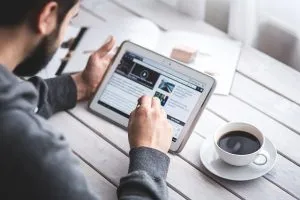
Sebuah kata nasihat terakhir
Mudah-mudahan, Anda sekarang mengerti cara menambahkan kotak info penulis di posting WordPress . Ada beberapa metode untuk dipilih, jadi pilihlah yang menurut Anda terbaik. Saran pribadi saya adalah untuk tidak menghabiskan banyak uang ini, karena Anda dapat menemukan banyak plugin gratis dan potongan kode untuk digunakan. Namun, jika Anda menginginkan kebebasan berkreasi dan kotak info penulis yang lebih personal , putuskan anggaran dan lakukan. Semoga beruntung!
